tomcat运行环境
1、搜索Docker Hub里的tomcat镜像
docker search tomcat- 1
- 部分搜索结果如下
上面 “7.0.73-jre7, 7.0-jre7, 7-jre7, 7.0.73, 7.0, 7”等等 是这个tomcat库支持的tag(标签),这里我们选用的是 “7” 这个标签
2、拉取Docker Hub里的镜像
docker pull tomcat:7- 1
3、拉取完成后查看本地的镜像
- 1
- 2
4、运行tomcat镜像
docker run tomcat:7- 1
可以访问 http://ip:8080 确认容器的tomcat已启动成功
- 使用以下命令来查看正在运行的容器
docker ps- 1
- 若端口被占用,可以指定容器和主机的映射端口
docker run -p 8081:8080 tomcat:7
如果想后台运行tomcat
docker run -d -p 8081:8080 tomcat- 启动后,访问地址是http://ip:8081(初始安装的dockerip地址默认:192.168.99.100)
5、运行我们的web应用
假设我们应用是www,目录位置在/app/deploy/www
我是基于在windows平台
第一种方式直接拷贝不采取挂载的形式。这种方案。每次重启docker就没有文件了。
首先拷贝程序
docker cp job.war [容器的id]:/usr/local/tomcat/webapps
第二种是挂载的形式
docker run --privileged=true -v /app/deploy/www:/usr/local/tomcat/webapps/www -p 8081:8080 tomcat:7 - 1
-v /app/deploy/www:/usr/local/tomcat/webapps/www 是把/app/deploy/www的目录挂载至容器的/usr/local/tomcat/webapps/www。
–privileged=true是授予docker挂载的权限
至此,已成功把web应用部署在Docker容器运行




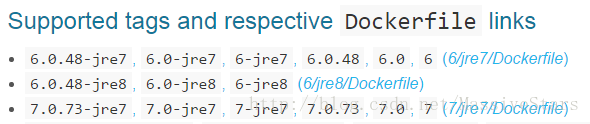



相关推荐
Docker容器具有启动快速、资源占用少、一致性好等优点,使得开发者可以方便地构建、部署和运行应用程序。 在Docker容器技术中,Docker Compose是一个重要的工具,用于管理多个容器的应用。通过Docker Compose,...
在本文中,我们将详细介绍如何创建 Docker 容器,配置容器 IP 桥接网络,并在容器内安装 Tomcat 服务。 一、 Docker 概述 Docker 是一种轻量级的操作系统虚拟化解决方案,可以将应用程序和其依赖项打包成一个容器...
在 Docker 容器中部署 Tomcat 时,可能会遇到中文乱码的问题,这是由于 Docker 容器的 locale 设置导致的。在本文中,我们将介绍如何解决这个问题。 什么是 locale? locale 是操作系统中用于描述语言环境的设置,...
Docker容器运行在Docker Engine上,它们提供了轻量级的隔离,确保了应用的可移植性和一致性。 `docker-compose.yml`文件是Docker Compose的配置文件,用于定义和运行多容器的Docker应用。在这个文件中,我们可以...
而Docker Compose是Docker的一个工具,用于定义和运行多容器的Docker应用。通过YAML文件(即`docker-compose.yml`),我们可以配置应用的服务、网络、卷等,然后用`docker-compose up`命令一次性启动所有服务。 在...
Tomcat实现了几种Java EE规范,包括Java Servlet,JavaServer Pages(JSP),Java EL和WebSocket,并提供了运行Java代码的“纯Java” HTTP Web服务器环境。 TL; DR $ docker run --name tomcat bitnami/tomcat:...
idea打war包并发布到docker的tomcat容器中,包括打war包步骤和如何将打好的war包发布到docker的tomcat容器中的详细步骤,自己实操后进行的总结。后面还会将如何部署docker进行总结,上传。
docker-tomcat-webapp 在Tomcat上使用Java WebApp构建Docker映像 建立docker映像: mvn package docker:build 运行docker容器 docker run -it --rm -p 8888:8080 pkarpik/webapp 在浏览器中签入
4-1 Docker使用示例-安装MySQL 4-2 Docker使用示例-访问与操作MySQL容器 4-3 Docker使用示例-安装Nginx 4-4 Docker使用示例-访问Nginx容器 4-5 Docker使用示例-容器Nginx部署静态网站 4-6 Docker使用示例-安装...
Docker 安装tomcat:7 挂载目录到本地,访问不了,webapps.dist文件
本镜像源自于DockerHub镜像。 版本 当前版本 tomcat 8.0.39, java8 说明 容器启动后会自动创建一个具有所有权限的admin用户,并自动生成随机密码。你可以通过查看容器log获得密码,比如 => Creating and admin user ...
接下来,我们需要在容器中安装 JDK 和 Tomcat。我们可以使用以下命令来安装 JDK: ``` yum -y install vim lrzsz rz 上传 jdk 和 tomcat 包 tar -zxf jdk-8u65-linux-x64.gz mv jdk1.8.0_65/ /usr/local/ ``` 然后,...
Docker容器中的Atlassian Confluence 这是Atlassian Confluence与Docker的容器化安装,是我们所有人都喜欢的天堂。 该映像的目的是使安装尽可能简单,但要保留一些与Docker相关的变化。 您可以通过单击下面的相应...
目录: 1-1 虚拟化技术发展史 1-2 虚拟化技术是什么 ...2-11 Docker使用初体验-进入Docker容器内部 2-12 Docker使用初体验-补充说明 3-1 Docker的体系架构(1) 3-2 Docker的体系架构(2)r ..........
要运行docker容器,请在根目录中使用docker-compose,如下所示: docker-compose up -d 如果需要单独运行容器,请按照以下步骤操作: 跑步: docker build -t anoop/tomcat . docker create -v /var/lib/mysql -...
一、Dockerfile知识点回顾; 二、构建nginx镜像; 三、构建tomcat镜像; 四、构建mysql镜像; 五、构建lnmp镜像;
在文件中提到了如何使用 Docker 安装 Tomcat 容器。Docker 允许通过 Dockerfile 或者直接使用 docker run 命令来启动一个 Tomcat 容器,并且可以通过挂载卷的方式将宿主机的目录映射到容器中的 Tomcat 相关目录。...
在容器docker中部署tomcat,以及遇到的一些问题记录
介绍该项目的目标是在Docker容器中为Xwiki(KMDB)提供定制的tomcat8容器先决条件建立依赖关系该项目使用Docker,容器,“ war文件”形式的XWiki和最新的postgreSQL JDBC驱动程序(可从Internet获得)。 因此,此...